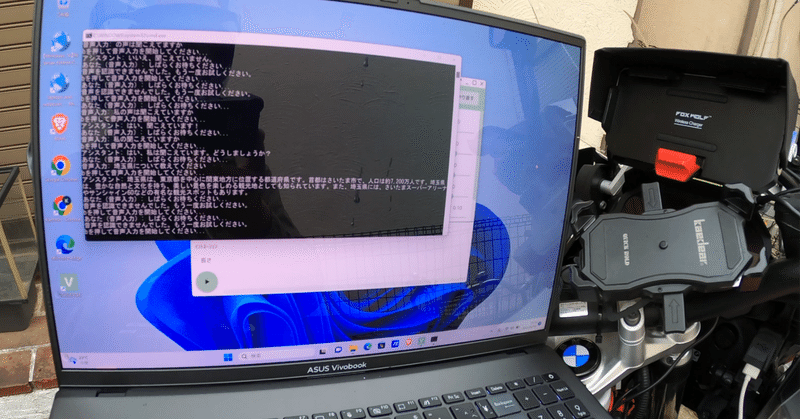
バイクでツーリングしながらChatGPTと会話したい(3)
今回はChatGPTと一緒にツーリングへ行ってみました。
前回、大まかな動作チェックを行ったので、今回はテストを兼ねて近場をツーリングしてみました。
機器構成は下記になります。
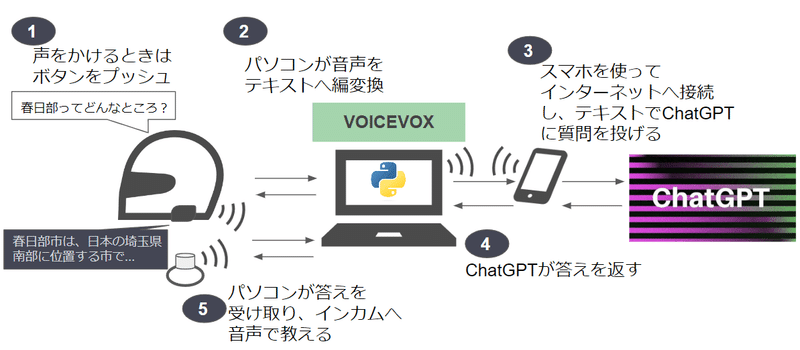
Open AIでアカウントを作成(前々回)
VOICEVOXをインストール(前々回)
Pythonの環境を整える(前々回)
コード書く(前回)
動作チェック(前回)
バイクでツーリングしながら試してみる(今回)
6.バイクでツーリングしながら試してみる
さて今回は、実際にバイクに取り付けて試してみました。
まず、声をかけるときのボタンはこんな感じでミラーのところに付けてみました。
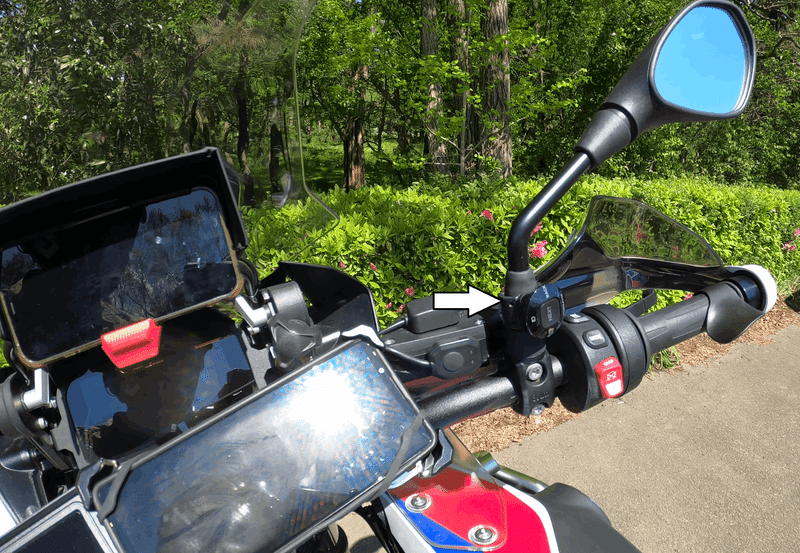


ノートパソコンはアルミケースに入れてみましたが、排熱ができず、中が結構、熱くなります。
私が乗っているR1250GSAならフルパニアにして、たくさん荷物を積めますが、排熱という点では向きません。
なので、下記のようなメッシュのリュックにノートパソコンを入れてみました。
ノートパソコンの電源を入れて、VOICEVOXと前回作ったプログラムを起動させます。
前回説明し忘れていましたが、ノートパソコンは下記の設定をしています。
ノートパソコンの蓋を閉じても、スリープしないように電源管理の設定を変更
バッテリー駆動しているときに、操作していなくてもスリープが入らないように設定を変更
インカムのFODSPORTS M1-S Plusの音声入力の音量が、ただ繋いだだけでは小さかったため、Windows11のシステム > サウンド > プロパティで設定を変更
エンジンをかける前に再度、動作チェックを行います。
ノートパソコンがテザリングでインターネットに繋がっていることを確認してから、音声がしっかり認識できて、ChatGPTから答えが返ってきて、VOICEVOXが生成した音声がインカムへ流れてくるか試しました。
こちらについては、問題なく動作しました。
今度は、エンジンをかけて走りながら試してみました。
しばらくは正常に認識して、動作していましたが、すぐ、正常に動作しなくなりました。
話しかけても声が返ってこない状態になりました。
ノートパソコンの電源がなくなったり、熱で止まってしまっていることを疑いしましたが、そんなことはありませんでした。
原因は、ボタンデバイスでした。
会話テストの度にポチポチ押していたのですが、これが反応しなくなってました。
電源ランプが消えておりますので、電池がなくなったか、デバイスが壊れてしまったようです。
家に帰ってから電池を変えてみましたが、それでも正常に動作しません。
分解して、掃除してみたり、接点復活スプレーを使ってみたりしたところ、また、正常動作するようになりました。
ただ、この構成だと給電がボタン電池なので、長距離で長時間利用には向かないかも知れません。
シンプルに有線のボタンを付けて試してみたいと思い、Amazonで下記のボタンをポチってみました。
このボタンが届いたら、また試してみます。
それからパソコンも今回試したものは消費電力が大きいので、省電力のもので試したいとこです。
ちなみにRaspberry PI4を試してみようと思いましたが、VOICEVOXでの音声生成に結構時間がかかるような記事がありました。
Jetson nanoもどうかと思いましたが、VOICEVOXってARMでGPUが使えるビルド済みのものは公開されてないようでした。
ソースからビルドするのも大変そうなので。
GoogleのText-to-SpeechやAmazonのPollyなどクラウド側で音声合成する方法も考えました。
こちらであれば、それほど性能の良いパソコンはいらないと思います。
ただ、返事が返ってくるまでどれぐらいかかるか検証してみたいところです。
仕事の合間に旅に出ます。 仕事をしながらでも旅に出ます。 サポートしていただいてもしていただかなくても旅に出ます。
